Paramètres prédéfinis
AKVIS OilPaint comprend un certain nombre de presets (paramètres prédéfinis) prêts à l'emploi qui vous aideront à travailler. Lorsque vous déplacez un curseur sur un preset dans la liste déroulante, son échantillon sera affiché dans la petite fenêtre sur le côté gauche de la liste.
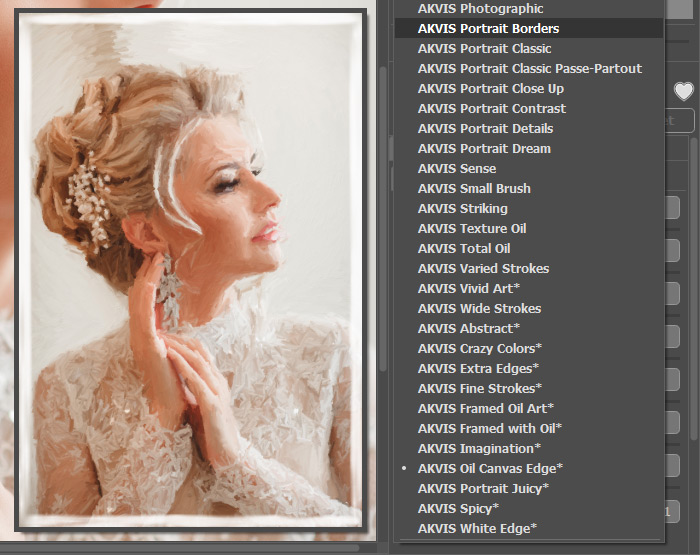
Un preset contient les paramètres de tous les onglets (Peinture / Art abstrait / Décoration).
Les presets AKVIS marqués d'un * (par exemple, AKVIS Blossom*) utilisent les paramètres de l'onglet Art abstrait disponible uniquement pour les licences Deluxe et Business. Dans la version Home, ces effets supplémentaires ne seront pas appliqués, ces presets seront utilisés uniquement avec les paramètres des onglets Peinture et Décoration.
Pour créer un preset, réglez les paramètres, saisissez un nom dans le champ et appuyez sur le bouton Enregistrer.
Pour revenir aux valeurs par défaut, appuyez sur le bouton Rétablir.
Pour supprimer un preset, sélectionnez-le dans la liste et appuyez sur Supprimer.
Les presets AKVIS intégrés ne peuvent pas être supprimés.
À côté du champ du nom, vous verrez une icône en forme de cœur. Cliquez dessus pour ajouter le preset sélectionné aux Favoris ou pour le supprimer de ce groupe de presets.
Galerie de presets
Cliquez sur le bouton Presets dans le panneau supérieur pour passer au mode d'affichage visuel des presets avec l'aperçu en direct.
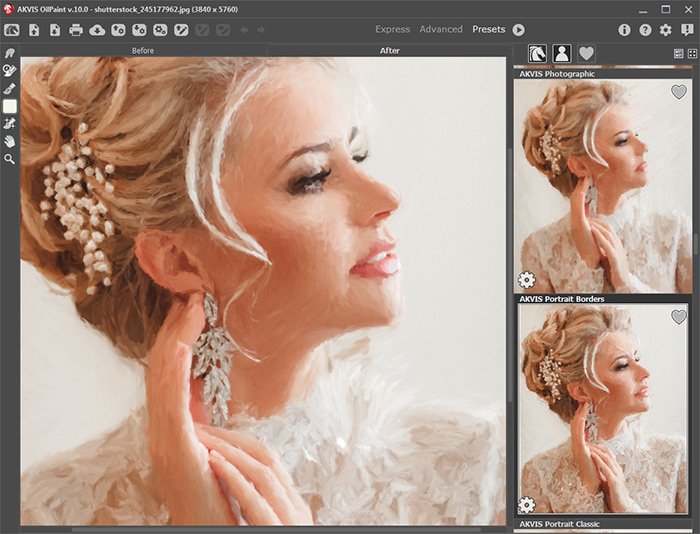
Galerie de presets
Vous verrez une liste de presets triés par ordre alphabétique (presets AKVIS) ou par date de création (presets utilisateur). Lorsqu'une image est chargée dans le logiciel, ses vignettes créées à l'aide de différents presets sont générées.
Cliquez sur une vignette pour sélectionner le presets associé. Double-cliquez sur la vignette pour commencer le traitement de l'image entière.
Double-cliquez sur le nom d'un preset utilisateur pour le renommer. Les presets AKVIS ne peuvent pas être renommés.
Utilisez ces boutons pour modifier l'affichage des presets :
![]() - pour afficher les presets AKVIS,
- pour afficher les presets AKVIS,
![]() - pour afficher les presets utilisateur,
- pour afficher les presets utilisateur,
![]() - pour afficher les presets marqués comme Favoris.
- pour afficher les presets marqués comme Favoris.
Les vignettes des presets peuvent être organisées de deux manières :
![]() - sous forme de liste verticale,
- sous forme de liste verticale,
![]() - en remplissant toute la zone du logiciel.
- en remplissant toute la zone du logiciel.
Les boutons de contrôle des presets sont dupliqués par les commandes du menu contextuel :
![]() Ajouter aux Favoris /
Ajouter aux Favoris / ![]() Supprimer des Favoris,
Supprimer des Favoris,
![]() Renommer le preset (uniquement pour les presets utilisateur),
Renommer le preset (uniquement pour les presets utilisateur),
![]() Déplacer vers le haut (uniquement pour les presets utilisateur),
Déplacer vers le haut (uniquement pour les presets utilisateur),
![]() Déplacer vers le bas (uniquement pour les presets utilisateur),
Déplacer vers le bas (uniquement pour les presets utilisateur),
![]() Supprimer le preset (uniquement pour les presets utilisateur),
Supprimer le preset (uniquement pour les presets utilisateur),
![]() Afficher les paramètres.
Afficher les paramètres.
Vous pouvez sauvegarder vos presets dans un fichier .oilpaint en utilisant le bouton  . Pour charger les presets à partir d'un fichier .oilpaint, appuyez sur
. Pour charger les presets à partir d'un fichier .oilpaint, appuyez sur  .
.
En savoir plus comment importer et importer les presets utilisateur...
